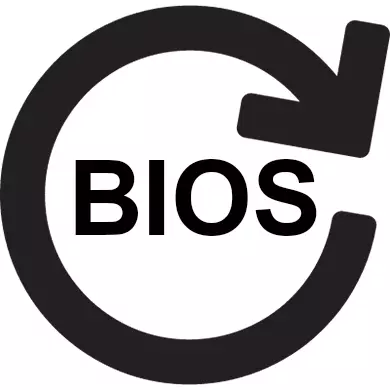
Nyob rau hauv qee qhov xwm txheej, nws yuav tsum rov nruab lub bios rau ib txwm pib thiab / lossis / lossis kev ua haujlwm hauv computer. Feem ntau cov feem ntau nws yog qhov yuav tsum tau ua nyob rau hauv rooj plaub thaum cov hau kev rov pib dua teeb tsa tsis pab.
Zaj Lus Qhia: Yuav ua li cas rov qab kho cov chaw BIOS
Kev Tshaj Qhia Flashing Bios
Txhawm rau ua kom rov ua tiav, koj yuav tsum tau rub tawm ntawm lub vev xaib raug cai ntawm BIOS tus tsim tawm lossis cov chaw tsim khoom ntawm koj Motherboard lub version uas tau nruab rau lub sijhawm. Cov txheej txheem flashing tau zoo ib yam li cov txheej txheem hloov tshiab, tsuas yog nyob ntawm no koj yuav tsum tau rho tawm cov version tam sim no thiab nruab nws dua.Ntawm peb lub vev xaib koj tuaj yeem paub yuav ua li cas hloov kho bios thiab motherboards los ntawm Asus, Gigabyte, MSI, HP.
Kauj ruam 1: Npaj
Nyob rau theem no koj yuav tsum kawm paub ntau cov ntaub ntawv hais txog koj lub kaw lus, rub tawm qhov xav tau thiab npaj lub PC rau nyem. Txhawm rau ua qhov no, koj tuaj yeem siv ob lub rooj sab nraud thiab lub qhov rai muaj peev xwm. Cov neeg uas tsis xav thab ntau dhau ntawm qhov teeb meem no, nws raug nquahu kom siv cov ntaub ntawv thib peb, raws li qhov no, koj tuaj yeem tau txais ib qho txuas mus rau lub vev xaib raug cai ntawm Tus tsim tawm, uas koj tuaj yeem rub tawm cov kev hloov kho tshiab.
Qhov kev npaj yuav raug txiav txim siab ua tus piv txwv ntawm cov AIDA64 qhov kev pab cuam. Qhov no yog them, tab sis muaj lub sijhawm sim. Muaj ib tug Lavxias teb sab version, qhov kev pab cuam Interface tseem yog tus phooj ywg zoo rau cov neeg siv dog dig. Ua raws li phau ntawv no:
- Khiav cov program. Nyob rau hauv lub qhov rai tseem ceeb los yog los ntawm sab laug zaub mov, mus rau hauv lub "system board".
- Ib yam li ntawd, ua rau kev hloov mus rau "BIOS".
- Koj tuaj yeem pom cov ntaub ntawv tseem ceeb hauv Bios Properties thiab cov chaw tsim tshuaj paus thiab cov npe ntawm tus tsim tawm, tam sim no yog qhov tseeb thiab hnub hloov kho.
- Txhawm rau rub tawm cov qauv tshiab, koj tuaj yeem ua raws qhov txuas, uas yuav raug muab tshem tawm tawm tsam ntawm BIOS cov khoom tshiab. Rau nws, koj tuaj yeem rub tawm cov tshiab ntawm BIOS (raws li qhov kev pab cuam) rau koj lub khoos phis tawm.
- Yog tias koj xav tau koj cov lus hloov raws nraim, nws pom zoo kom tsuas yog mus rau lub vev xaib raug cai ntawm tus tsim tawm ntawm cov lus sib dhos cov khoom lag luam. Koj yuav tsum hloov mus rau Is Taws Nem yog cov lus qhia ntawm BIOS tam sim no, qhov twg cov ntaub ntawv yuav muab rau rub tawm.
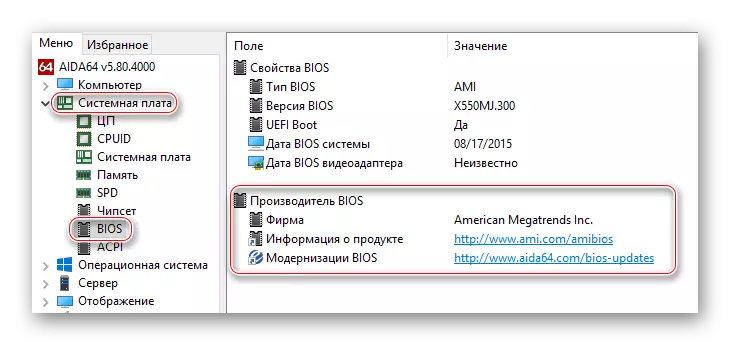
Yog hais tias rau qee qhov laj thawj nyob rau hauv 5th taw tes koj tsis tuaj yeem rub tawm txhua yam, feem ntau yuav muaj cov version no tsis txaus siab ntxiv lawm. Hauv qhov no, siv cov ntaub ntawv los ntawm thib 4.
Tam sim no nws tseem tuaj yeem npaj lub eeb lossis lwm yam xov xwm kom koj tuaj yeem nruab kev tawg ntawm nws. Nws raug nquahu kom hom nws ua ntej, vim tias cov ntaub ntawv tsis tsim nyog tuaj yeem tsim kev puas tsuaj rau kev teeb tsa, yog li ntawd, rho tawm lub khoos phis tawm. Tom qab formatting, unzip tag nrho cov ntsiab lus ntawm cov archive uas koj tau rub tawm ua ntej ntawm USB flash drive. Nco ntsoov tshawb xyuas cov ntaub ntawv nrog ROM nthuav dav. Cov ntaub ntawv kaw lus ntawm lub flash tsav yuav tsum tau nyob hauv cov rog rog32.
Nyeem ntxiv:
Yuav Ua Li Cas Hloov Cov Ntaub Ntawv System ntawm Flash Drive
Yuav ua li cas hom nyem Drive
Theem 2: Nyem
Tam sim no, yam tsis tau tshem lub USB flash drive, koj yuav tsum pib ncaj qha rau BIO flashing.
Zaj Lus Qhia: Yuav ua li cas rub tawm lub download ntawm Flash Drive hauv BIOS
- Rov qab pib lub khoos phis tawm thiab nkag mus rau BIOS.
- Tam sim no nyob rau hauv lub download tau cov zaub mov ua ntej, kos lub computer los ntawm Flash Drive.
- Txuag cov kev hloov pauv thiab rov pib dua lub khoos phis tawm. Txhawm rau ua qhov no, koj tuaj yeem siv ob qho tseem ceeb F10 lossis "txuag & tawm" yam khoom.
- Tom qab thau khoom los ntawm cov xov xwm pib. Lub khoos phis tawm yuav nug koj yuav ua li cas nrog lub flash drive, xaiv los ntawm tag nrho cov kev xaiv "hloov tshiab BIOS los ntawm tsav". Nws yog qhov tsis muaj kev xaiv no tuaj yeem hnav cov npe sib txawv nyob ntawm cov yam ntxwv ntawm lub computer, tab sis yuav muaj kwv yees li ntawm tib txoj kev.
- Los ntawm cov ntawv qhia zaub mov nco-down, xaiv cov version uas koj xav tau (raws li txoj cai, nws tsuas yog ib qho muaj). Tom qab ntawd nias Enter thiab tos rau flashing. Tag nrho cov txheej txheem siv sijhawm ntev li 2-3 feeb.
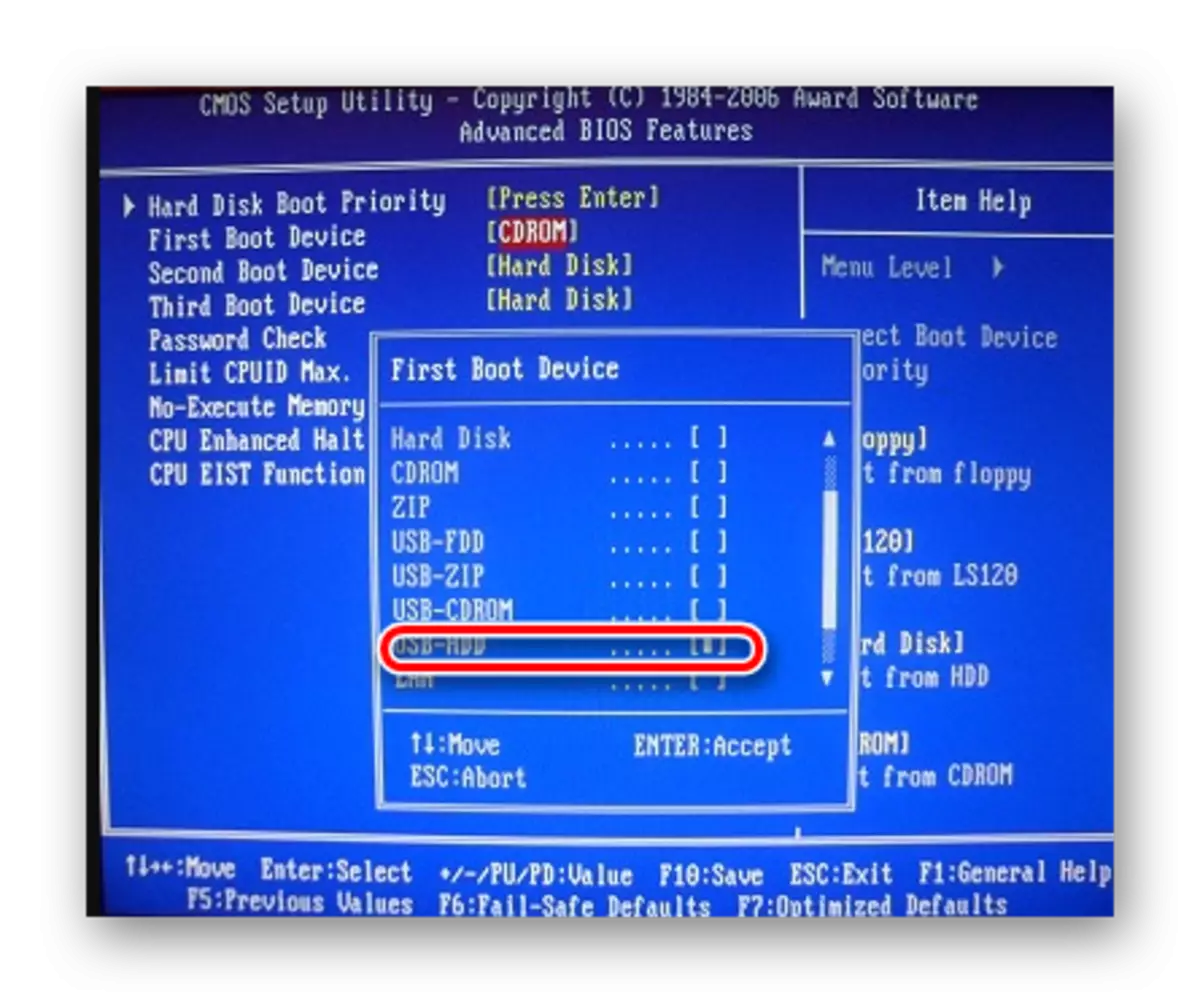

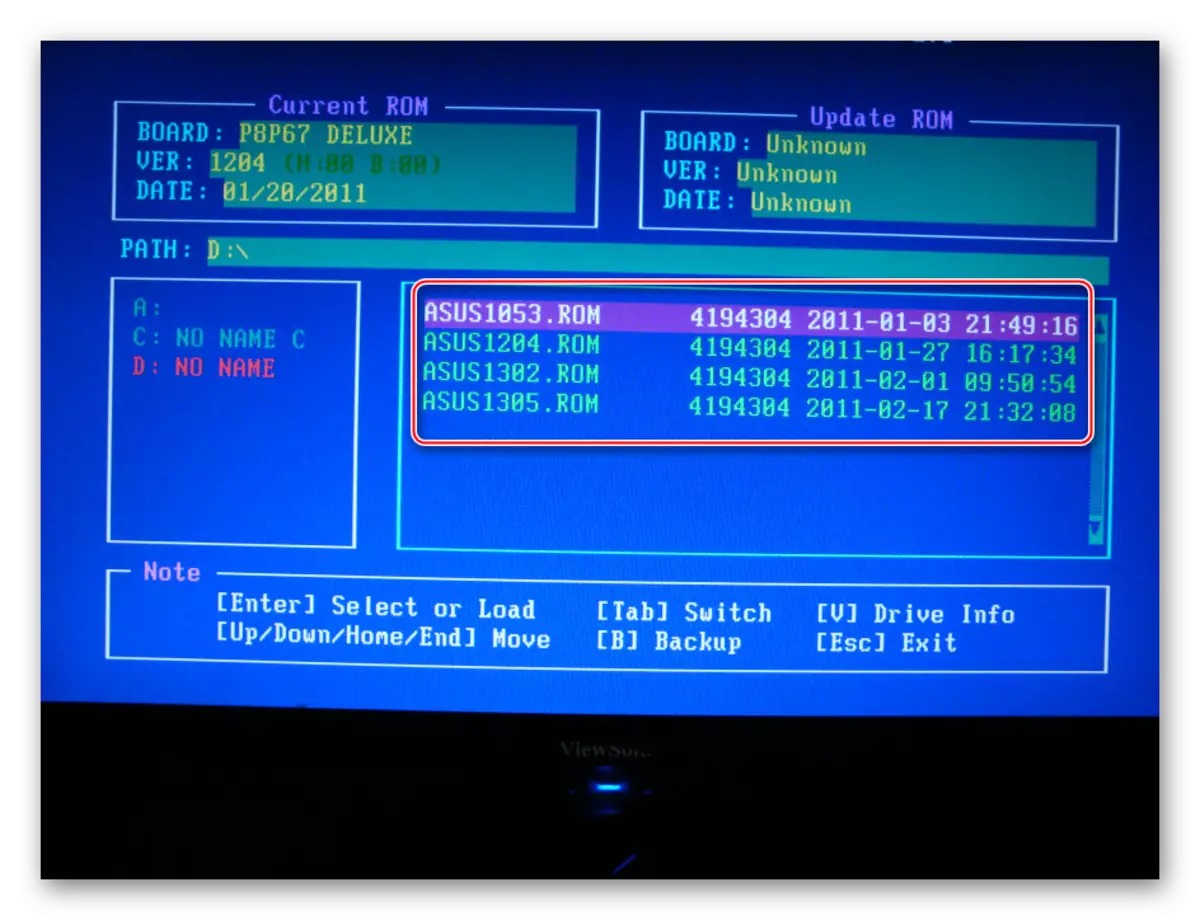
Nws yog tsim nyog nco ntsoov tias nyob ntawm BIOS version teev lub sijhawm ntawm lub sijhawm hauv lub computer, cov txheej txheem yuav saib me ntsis sib txawv. Qee zaum es tsis txhob siv cov ntawv qhia zaub mov xaiv, lub Dos terminal qhib qhov twg koj yuav tsum tsav cov lus txib hauv qab no:
IFlash / pf _____.bio
Ntawm no, hloov ntawm qhov qis qis dua, koj yuav tsum sau npe rau lub npe ntawm cov ntaub ntawv ntawm lub flash tsav nrog cov Bio nthuav. Tsuas yog rau cov ntaub ntawv xws li nws pom zoo kom nco ntsoov lub npe ntawm cov ntaub ntawv uas koj tau tso rau cov cab kuj.
Tsis tas li ntawd, hauv qee kis tsis tshua muaj, nws yog qhov ua tau los ua cov txheej txheem kev thev naus laus zis ncaj qha los ntawm lub qhov rais interface. Tab sis vim tias cov qauv no tsuas yog tsuas yog rau qee cov tuam ntxhab ntawm cov neeg tsim khoom lag luam thiab tsis yog txawv los ntawm kev ntseeg tau tshwj xeeb, nws ua rau tsis muaj kev txiav txim siab xav txog nws.
BIOS flashing yog ntshaw kom tsuas yog los ntawm Dos interface lossis cov xov xwm kev teeb tsa, vim qhov no yog txoj kev nyab xeeb tshaj plaws. Peb tsis qhia koj rub tawm cov ntaub ntawv los ntawm cov khoom siv tsis muaj kev tiv thaiv - nws tsis nyab xeeb rau koj lub PC.
Saib: Yuav ua li cas teeb tsa BIOS ntawm koj lub khoos phis tawm
